La opción Eliminar volumen está atenuada es uno de los problemas comunes que vienen con todos los sistemas operativos Windows. Este error a veces puede ser realmente necesario, especialmente cuando se está quedando sin espacio en el disco. En tales casos, los usuarios generalmente eliminan el volumen que no se está utilizando para liberar espacio para el volumen que está casi lleno.
Normalmente, se utiliza para eliminar particiones del disco duro. Eliminar partición o volumen a través de esta utilidad es una operación común y fácil para modificar el número de particiones en el disco duro. Este problema ocurre a menudo si hay un archivo de paginación en el volumen que está intentando eliminar. A veces, este problema ocurre a menudo si hay archivos del sistema presentes en el volumen / partición que está intentando eliminar.
Aparte de esto, si desea eliminar el espacio libre en una partición extendida, este problema ocurre en Administración de discos. Si se enfrenta a este problema, puede probar las soluciones recomendadas a continuación para resolver el problema.
Solución 1: Administrar el archivo de página en la partición: como discutimos anteriormente, no podrá eliminar una partición si hay un archivo de página en ella. Un archivo de paginación es un archivo de almacenamiento del sistema opcional oculto en un disco duro. Para solucionar este problema, siga los pasos que se mencionan a continuación:
Vaya al menú Inicio, escriba “Ver configuración avanzada del sistema” y luego ábralo.
En la pestaña Avanzado, haga clic en Configuración
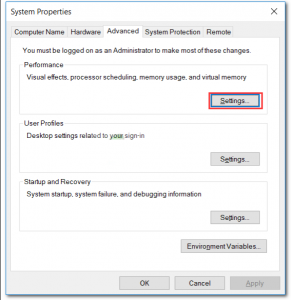
Luego cambie a la pestaña Avanzado en la ventana emergente y elija Cambiar
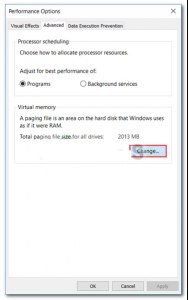
Desmarque “Administrar automáticamente el tamaño del archivo de paginación para todas las unidades” y luego resalte la unidad que desea eliminar.
Seleccione “Sin archivo de paginación” y haga clic en Establecer.
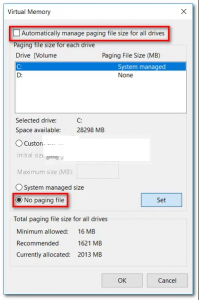
Haga clic en Aplicar y Aceptar en todas las ventanas
Reinicia tu computadora.
Solución 2: utilice software de terceros: si la solución mencionada anteriormente no soluciona el problema, tendrá que eliminar la partición con un software de terceros. Utilice el software EaseUS Partition Master para eliminar una partición. Descargue este software de su sitio web oficial y luego instálelo. Para instalarlo, siga las instrucciones dadas:
Abra el EaseUS Partition Master.
Una vez que se cargue, haga clic con el botón derecho en la partición que desea eliminar y seleccione “Eliminar”
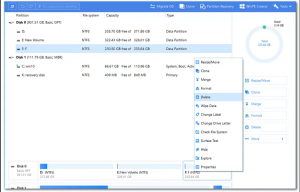
Haga clic en Aceptar cuando le pida confirmación.
En la esquina superior izquierda, haga clic en Ejecutar operación y luego presione Aplicar
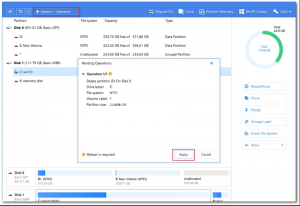
Justo después de terminar, reinicie su sistema.
Soluciones recomendadas para corregir varios errores de Windows
Si no puede seguir las soluciones manuales proporcionadas anteriormente o si busca una solución fácil para corregir la opción de eliminar volumen está atenuada, ejecute la Herramienta de reparación de PC.
Esta es una herramienta multifuncional todo en uno que con solo escanear una vez detecta y corrige varios errores y problemas de la computadora.
Con esto, puede corregir varios errores como DLL, reparar, limpiar las entradas de registro, error BSOD, proteger su sistema de infecciones de virus / malware, reparar archivos de sistema de Windows dañados y mucho más.
